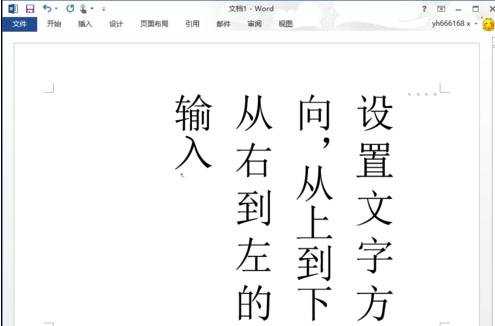word设置文字方向的两种方法
2016-12-07
相关话题
word中文字方向的设置方法,有时候我们要文字横排,有时候我们要文字旋转排列,如何设置,那么下面就由小编给大家分享下word设置文字方向的技巧,希望能帮助到您。
word设置文字方向方法一:
步骤一:先打开word,我们这时可以看到如下界面。
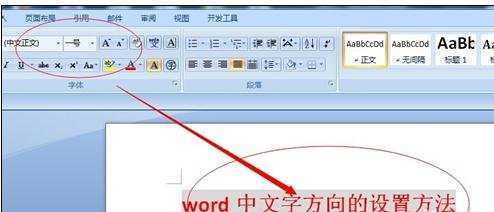
步骤二:点击页面布局,然后点击页面下方的文字方向。

步骤三:点击文字方向的选项内容,这时我们会看到下方的图片如下
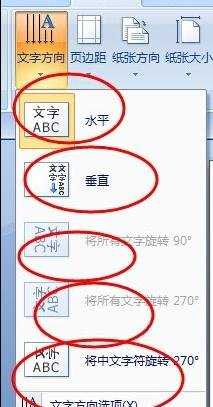
步骤四:选择要设置的内容,编辑就可以了
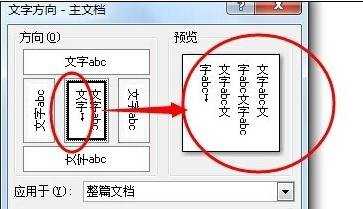
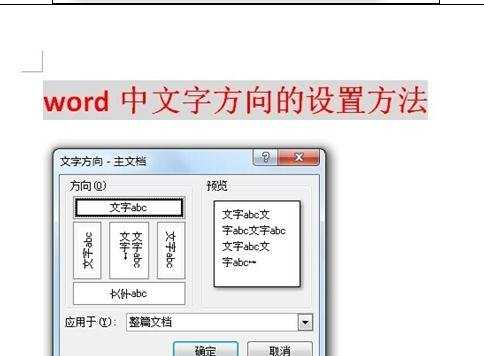
word设置文字方向方法二:
步骤一:点击菜单栏中的“页面布局”菜单项,打开页面布局,我们可以看到第一个就是文字方向
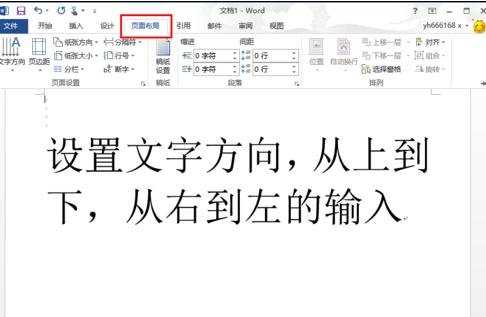
步骤二:点击“文字方向”,在下面列表中有三种默认的方向供我们使用,但我们这里不使用系统提供的,去直接设置,所以就点击最下面的“文字方向选项...”

步骤三:点击“文字方向选项...”后,就打开“文字方向 - 主文档”设置对话框,如下图所示
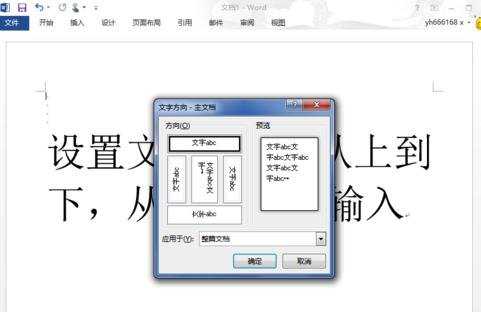
步骤四:我们可以看到总共有5中方向可以设置,每设置一种方向后,在右边都会出现对于的效果的预览,在这里我们选择“从上到下从右到左”的方向
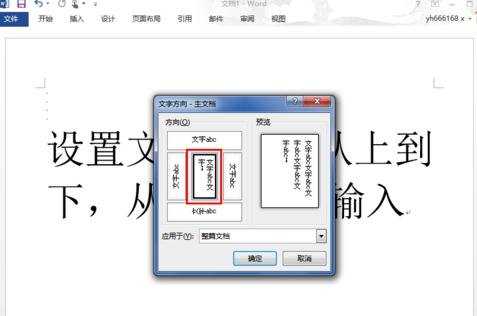
步骤五:在应用于后面的下拉列表框中,我们可以有两种选择方式,其中“插入点之后”,将只设置当前光标所在位置之后的已存在的字符或者将要输入的字符的方向。
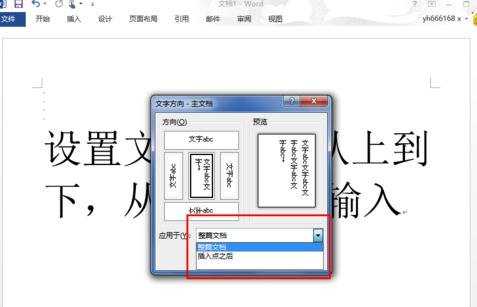
步骤六:设置好方向后,返回到Word文档中,我们可以看到文字的方向都已经改成“从上到下从右到左”的方向了